デジタルカメラマガジン
写真データの管理にクラウドを活用する
6月号特集「自宅でカメラメンテナンス」より 4サービスの特徴を紹介
2020年5月22日 10:00
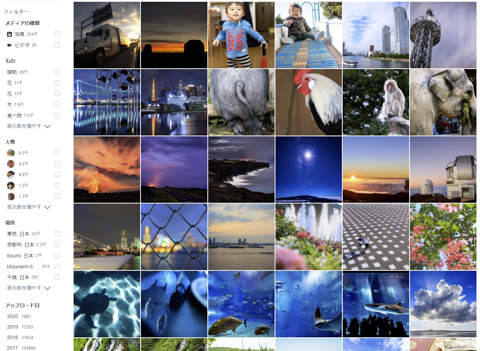
デジタルカメラマガジン2020年6月号の特集「自宅でカメラメンテナンス」では、再び撮影に出掛ける前にやっておきたいカメラ機材のメンテナンスや、撮影データの管理・バックアップ方法について紹介しています。この記事では、クラウドサービスの活用について抜粋でお届けします(編集部)
クラウドサービスの活用
写真データはそれがJPEGであっても1枚あたり数MBとサイズが大きいため、保管には容量単価の安い大容量HDDを使うというのが一般的だった。しかし最近はクラウドサービスのストレージ単価も大きく下がってきているため、写真の保管やバックアップ先として十分検討に値する。
サービスによっては条件次第で写真の保存容量は無制限といったものもある。クラウドサービスは写真をただ保管するというだけでなく、AIを用いた自動管理やアルバムの共有など、外付けHDDでは得られないメリットもある。このような機能は6月号の特集内で別途紹介しているNASに近いイメージだ。
さらに、クラウドサービスの大きな利点として遠隔地にデータを保管できることも忘れてはならない。自宅内保管ではどれだけ厳重にバックアップしていても、火災や地震などの災害に見舞われるとすべてのデータを失う危険があるが、クラウドに分散しておけばデータをすべて失うリスクは格段に減少する。外付けHDDやNASとの併用も検討したい。
RAW保存可能で容量無制限「Amazon Photos」
容量・月額:無制限・500円(年額4,900円。Amazonプライム利用料)
Amazonが提供するクラウドストレージ、Amazon Driveに付随する写真に特化したサービスがAmazon Photosだ。無料で利用できる容量は5GBと少ないが、Amazonプライム会員であれば写真データはJPEG、RAW関係なく容量無制限で保存できるという非常に魅力的なサービスを提供するのがポイント。
保管した写真のタイムライン管理やアルバム化、AIを使った画像認識による自動分類など必要な機能は一通りそろっている。操作に必要なメニューは左側にまとまっているため初めてでも操作に迷うことはないだろう。普段からAmazonを利用している人はぜひチェックしてみてほしい。
カジュアルな写真管理に「iCloud」
容量・月額:5GB・無料、50GB・130円、200GB・400円、2TB・1,300円
iPhoneを利用している人にはなじみ深い、Appleが提供するクラウドサービス。Webで写真を閲覧したときもiPhoneで写真を見ているようなUIとなる。無料で使えるのは5GBだが、少ない月額料金で50GBや200GBなどの容量を使える。iPhoneやiPadとの連携に優れ、写真だけでなくアプリなど端末情報をまるごとバックアップ可能。
一方、写真データの保管ルールは独特で、普段Windowsを使っている人はなじみにくい。大容量の写真管理よりカジュアルに写真を保管して共有する利用方法が良さそうだ。
1,600万画素なら無料バックアップ「Googleフォト」
容量・月額:15GB・無料、100GB・250円(年額2,500円)、200GB・380円(年額3,800円)、2TB・1,300円(年額1万3,000円)
※最大1,600万画素の画質設定の場合は無料で容量無制限
Googleドライブに付随する写真に特化したサービスだ。Androidスマートフォンと紐付いているユーザーも多いはずだ。利用方法が分かりやすく、初見でも直感的に使える。無料で使えるのは15GBだが、アップロード時にGoogle側で16MPまで圧縮する設定にしておくと無制限でアップロード可能。後で大きな編集をしないなら十分な画質だ。動画も1080pに圧縮することで無制限となる。RAWの保管もできるがストレージ容量を消費するため大量保管には向かない。全体的に隙のないサービスで万人におすすめできる。
アルバム画面は見やすく、露出設定やGPS情報も地図付きで確認可能だ。
Windowsライクなフォルダ管理ができる「OneDrive」
容量・月額:5GB・無料、100GB・224円、1TB・1,284円(年額1万2,984円)
※1TBプランはMicrosoft 365 Personal利用権も付随するのでMicrosoft Officeアプリケーションが使用可能
Microsoftが提供するクラウドストレージ。クラウドサービス内に写真に特化したサービスが付随することが多い中、OneDriveは文書などの通常ファイルも写真データも同じOneDrive内で一元管理できるのが特徴。無料で使えるのは5Gまでで、やや割高に見える1TBプランにはMicrosoft 365 Personal(旧Office 365 solo)の利用権も付随するので、Office製品をよく使う人には魅力的。
AIによる自動分類や時系列表示、アルバム作成など一通りの機能もそろう。写真と合わせて各種ファイルをクラウド管理したい人におすすめ。
スマートフォン写真のバックアップにも使える
ここに挙げたサービスはスマートフォン用の専用アプリも用意されており、これを利用してスマートフォンで撮影した写真をクラウドに自動アップロードできる。バックアップにもなるため利用しておきたい。モバイルデータ通信利用を許可すると通信量が増大するため、オフにしておき、自宅のWi-Fiなどを使ってアップロードする設定にしておこう。

